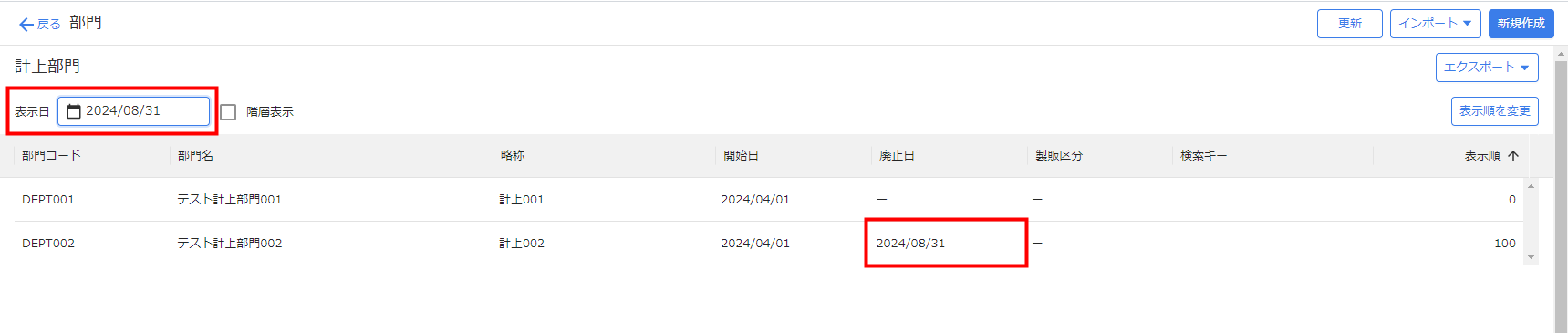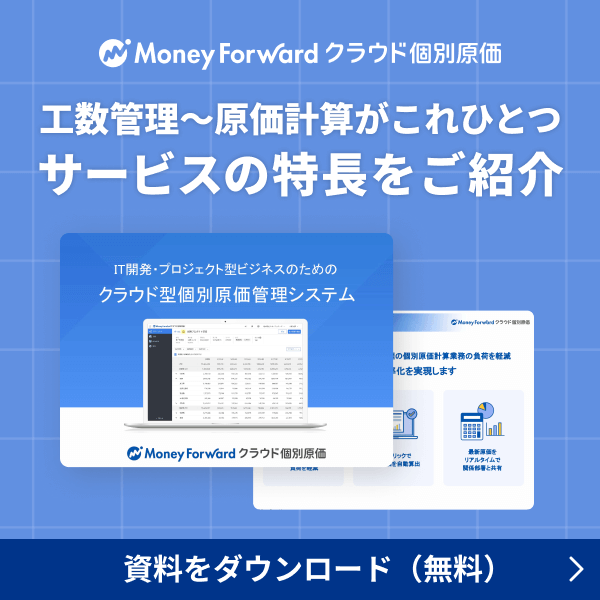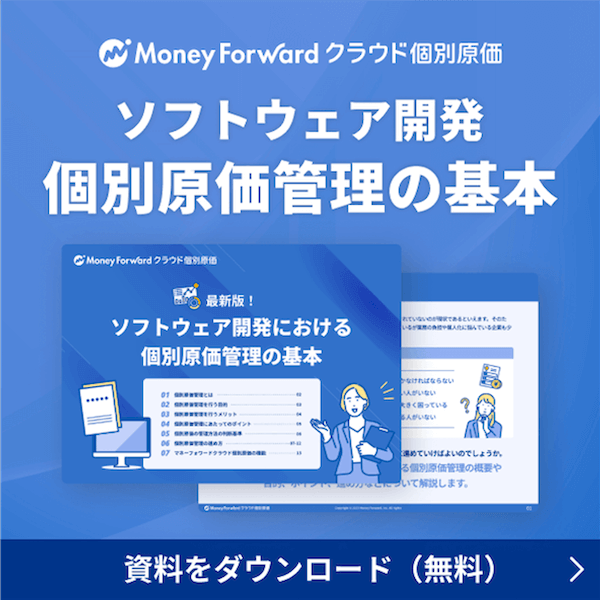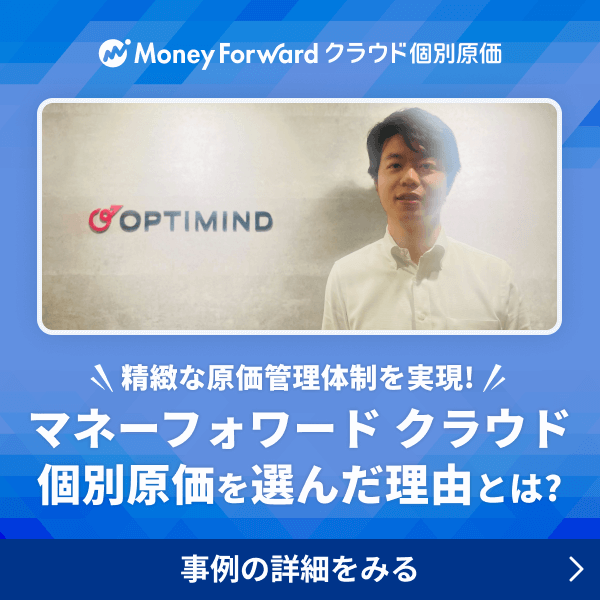「部門」画面で計上部門をインポートする場合、「計上部門をインポート」画面の「インポート対象」で「変更対象の部門」または「指定日時点のすべての部門」を選択します。
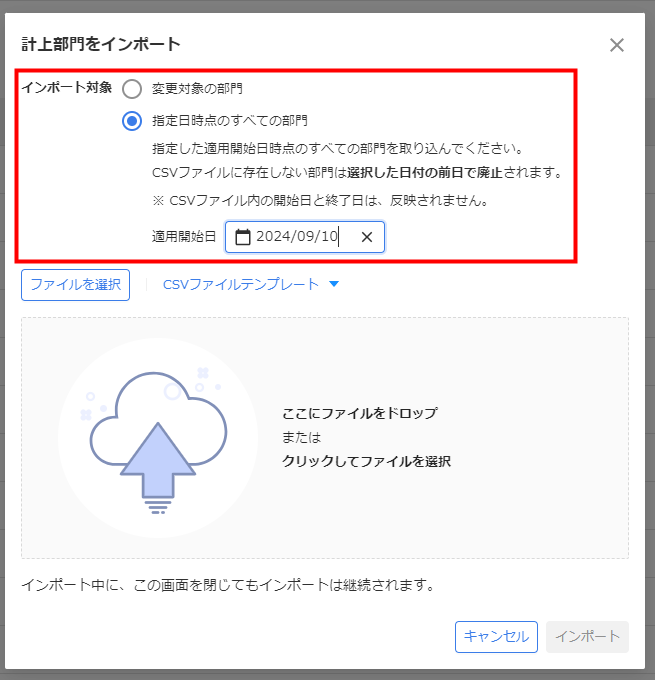
「変更対象の部門」と「指定日時点のすべての部門」の用途や挙動の違いについては、以下をご確認ください。
変更対象の部門
用途
「変更対象の部門」は、特定の部門を新規追加・更新する場合などに選択することを想定しています。
具体例
本項では、「部門」画面に以下の部門が作成されている場合を例に説明します。
- 部門コード:DEPT001、部門名:テスト計上部門001、略称:計上001、開始日:2024/04/01
- 部門コード:DEPT002、部門名:テスト計上部門002、略称:計上002、開始日:2024/04/01
特定の計上部門の新規作成
- 「計上部門をインポート」画面で「CSVファイルテンプレート」をクリックし、「変更対象の部門」の文字コードを選択します。
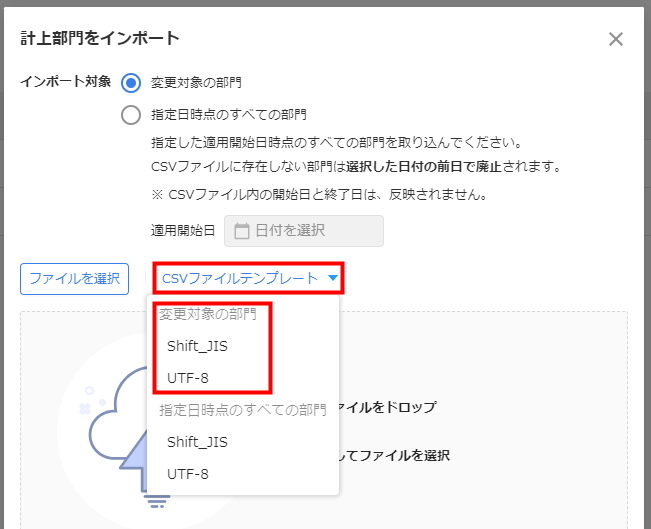
- ダウンロードしたテンプレートファイルを開き、「部門コード」「開始日」「部門名」「略称」に新規作成する部門の情報を入力します。

- 「計上部門をインポート」画面の「インポート対象」で「変更対象の部門」を選択し、手順2で作成したファイルをインポートします。
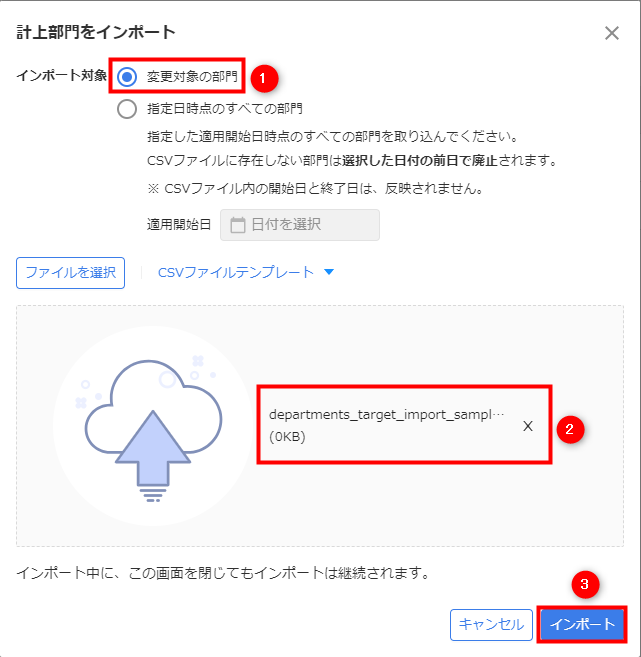
- テンプレートファイルに入力した部門が新規作成されたことを確認します。
インポートを行う前に作成済みの「部門コード:DEPT001」と「部門コード:DEPT002」の部門に影響はありません。
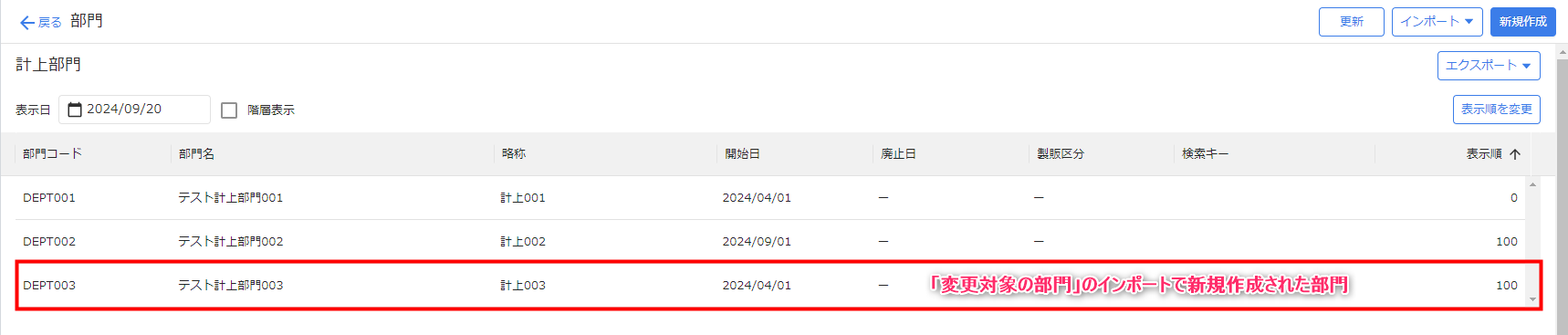
特定の計上部門の更新
- 「計上部門をインポート」画面で「CSVファイルテンプレート」をクリックし、「指定日時点のすべての部門」の文字コードを選択します。
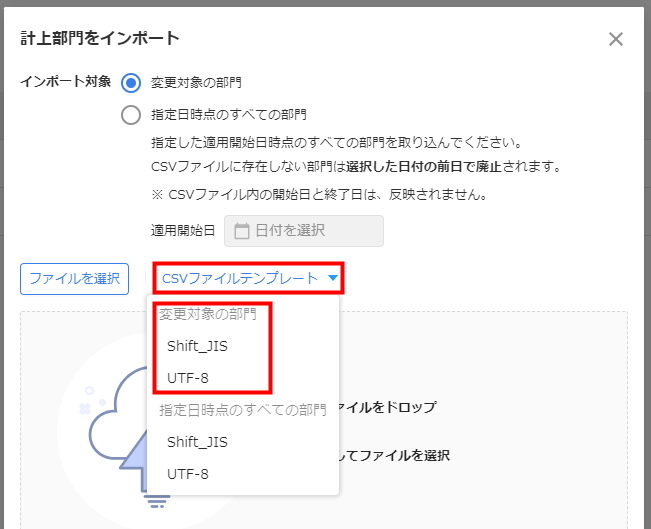
- ダウンロードしたテンプレートファイルを開き、更新対象の部門情報を入力します。
今回の例では「部門コード:DEPT002」の「部門名」と「略称」を更新するため、「部門名:TEST計上部門002」と「略称:TEST計上002」に変更します。

- 「計上部門をインポート」画面の「インポート対象」で「変更対象の部門」を選択し、手順2で作成したファイルをインポートします。
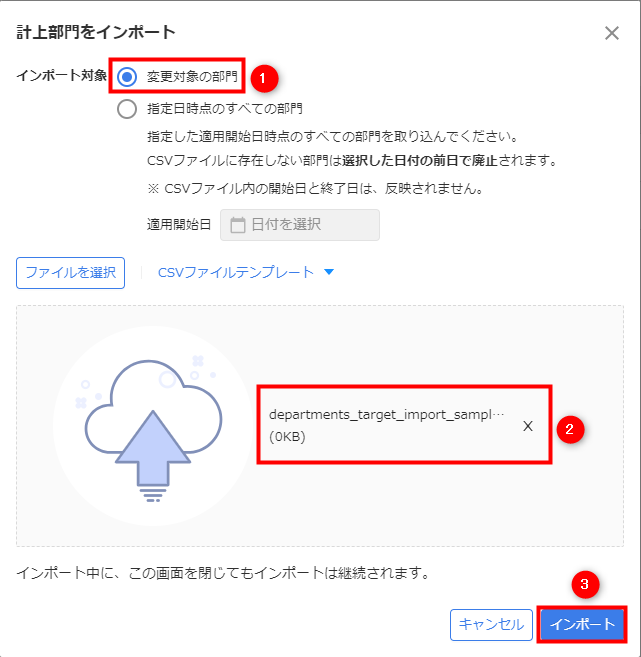
- 「部門コード:DEPT002」の部門情報が更新されたことを確認します。
インポートを行う前に作成済みの「部門コード:DEPT001」の部門に影響はありません。

特定の計上部門の廃止
- 「計上部門をインポート」画面で「CSVファイルテンプレート」をクリックし、「変更対象の部門」の文字コードを選択します。
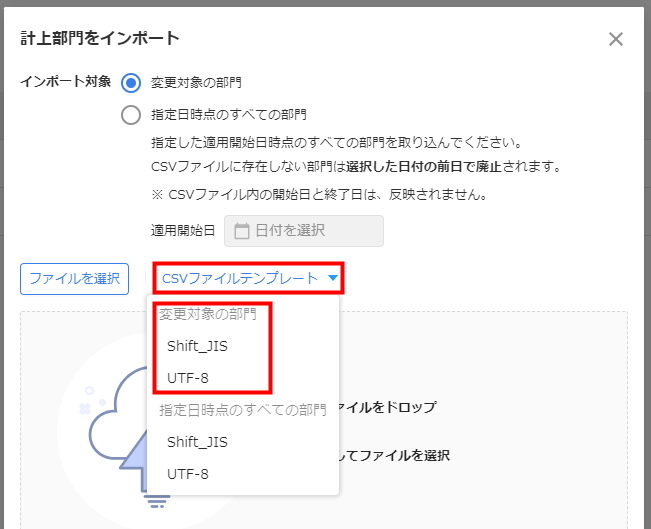
- ダウンロードしたテンプレートファイルを開き、廃止する部門の情報を入力します。
今回の例では「部門コード:DEPT003」を2024年8月31日付けで廃止するため、「終了日」に「2024/08/31」と入力します。

- 「計上部門をインポート」画面の「インポート対象」で「変更対象の部門」を選択し、手順2で作成したファイルをインポートします。
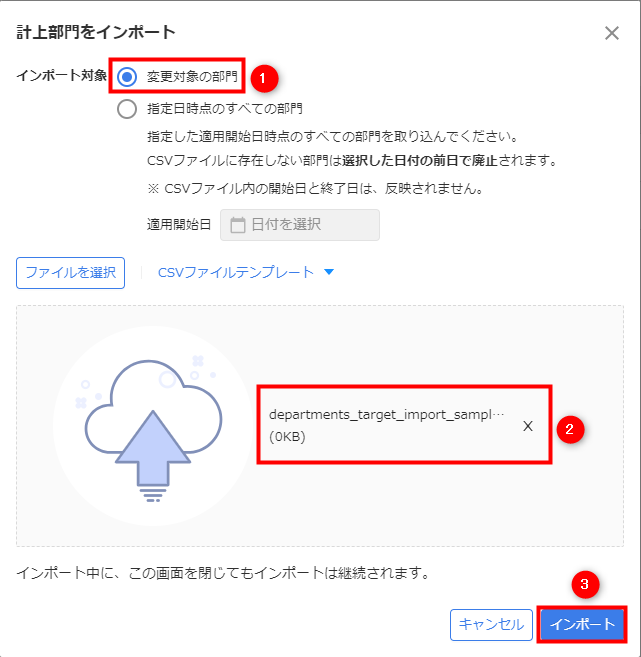
- 「部門コード:DEPT002」の部門が廃止されたことを確認します。
インポートを行う前に作成済みの「部門コード:DEPT001」の部門に影響はありません。

インポートした更新内容の反映タイミング
「インポート対象」で「変更対象の部門」を選択してインポートを行うと、「インポートが完了しました」という画面が表示されます。
「インポートが完了しました」画面の「OK」をクリックすると、更新内容が即時反映します。
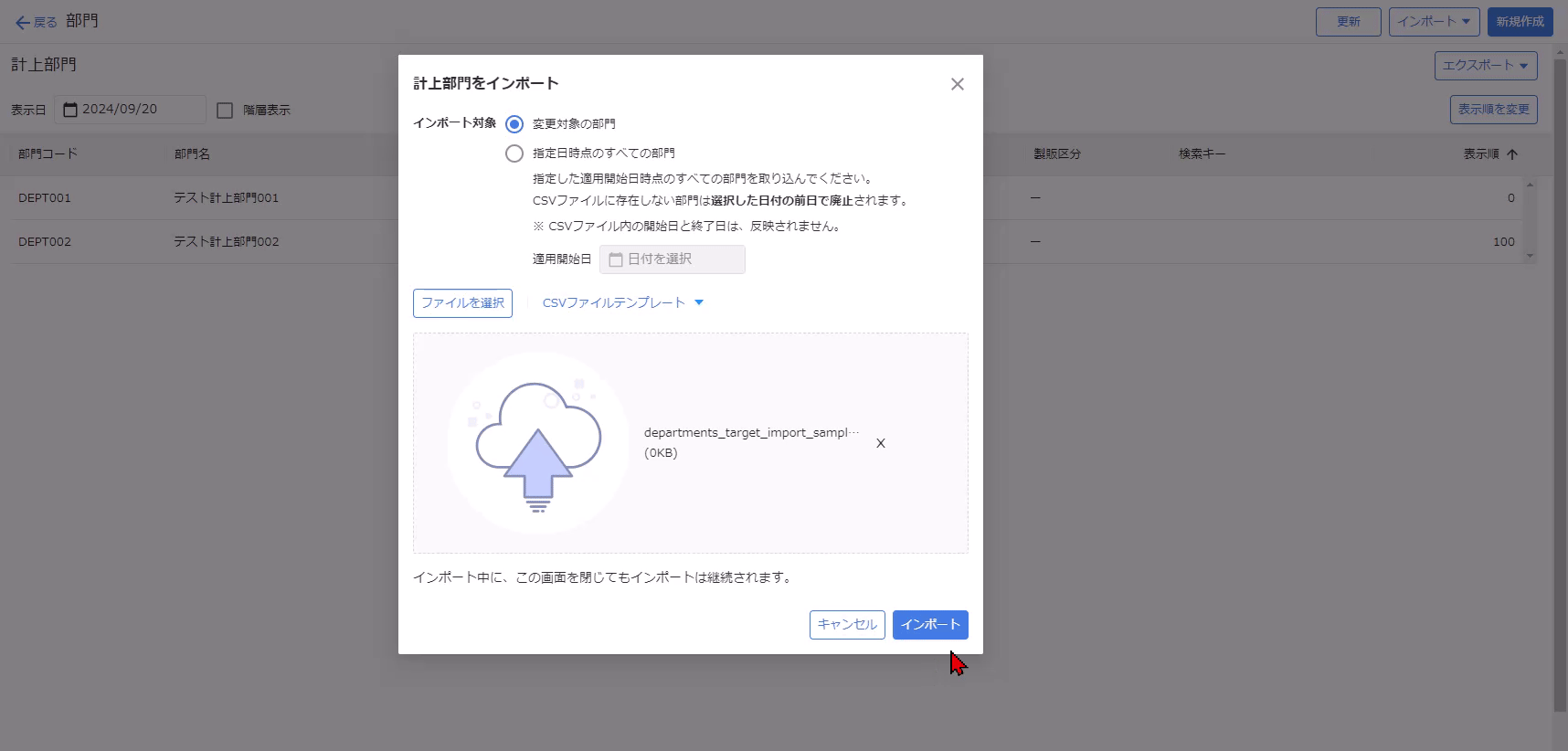
ご注意
計上部門のインポートでは、部門コードを更新することができません。
部門コードを変更する場合は、「部門コードを一括変更」の操作を行う必要があります。
詳細は以下のガイドをご確認ください。
部門コードを一括変更
指定日時点のすべての部門
用途
「指定日時点のすべての部門」は、特定の日付時点におけるすべての部門情報を更新する場合などにを選択することを想定しています。
組織編成の変更などが発生した際にご利用ください。
具体例
本項では、「部門」画面に以下の部門が作成されている場合を例に説明します。
- 部門コード:DEPT001、部門名:テスト計上部門001、略称:計上001、開始日:2024/04/01
- 部門コード:DEPT002、部門名:テスト計上部門002、略称:計上002、開始日:2024/04/01
計上部門の新規作成
- 「計上部門をインポート」画面で「CSVファイルテンプレート」をクリックし、「指定日時点のすべての部門」の文字コードを選択します。
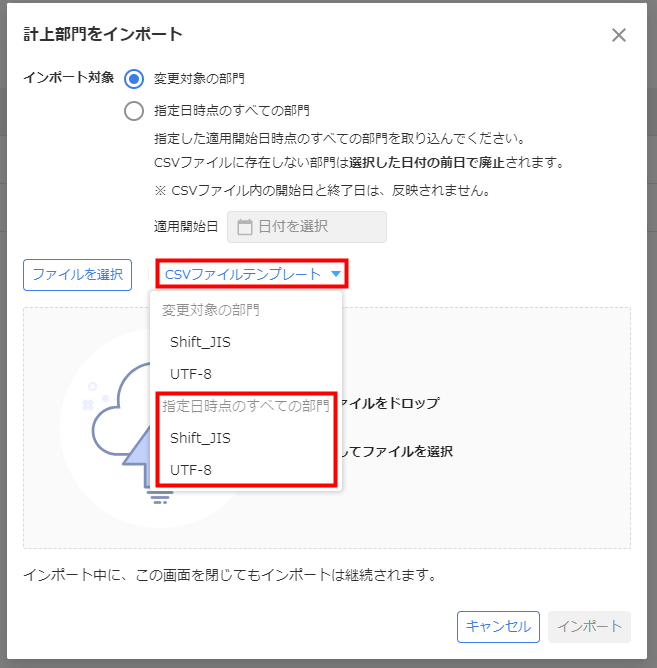
- ダウンロードしたテンプレートファイルを開き、「部門コード」「部門名」「略称」に新規作成する部門の情報を入力します。

- 「計上部門をインポート」画面の「インポート対象」で「指定日時点のすべての部門」を選択し、「適用開始日」で「2024/09/01」を指定してから、手順2で作成したファイルをインポートします。
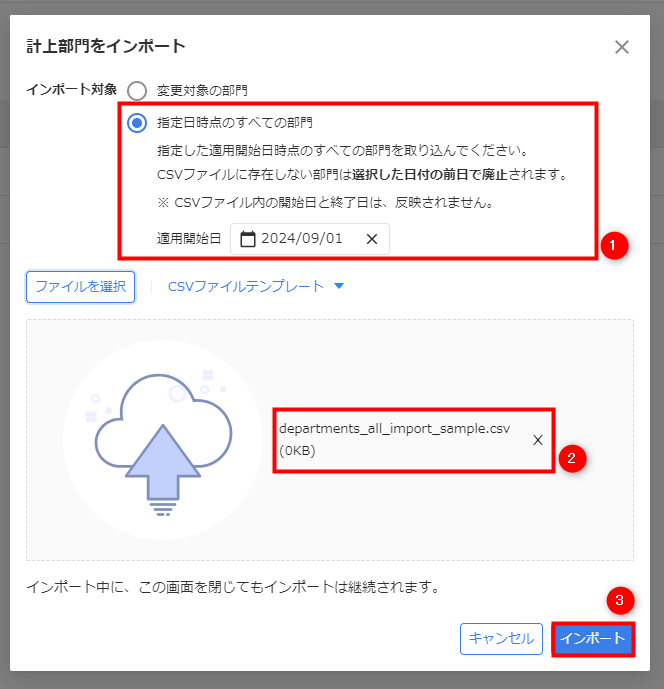
- 「計上部門をインポート」のプレビュー画面で「部門コード:DEPT003」の部門が「新設」、「部門コード:DEPT001」と「部門コード:DEPT002」の部門が「廃止」と判定されていることを確認します。
「廃止」の判定についてはこちらの項をご確認ください。
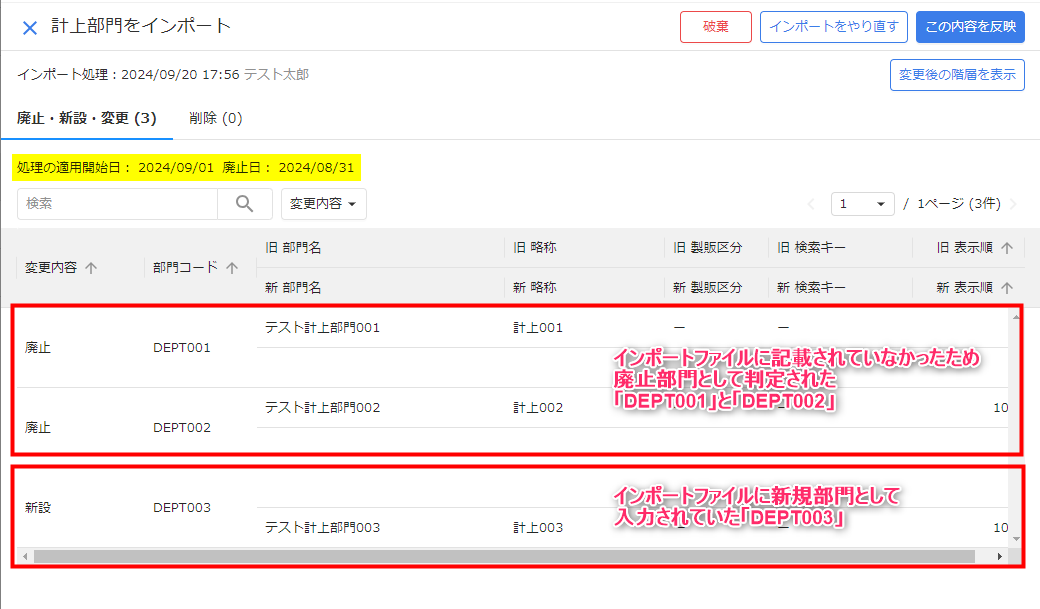
- プレビューの内容に問題がなければ、画面右上の「この内容を反映」をクリックします。
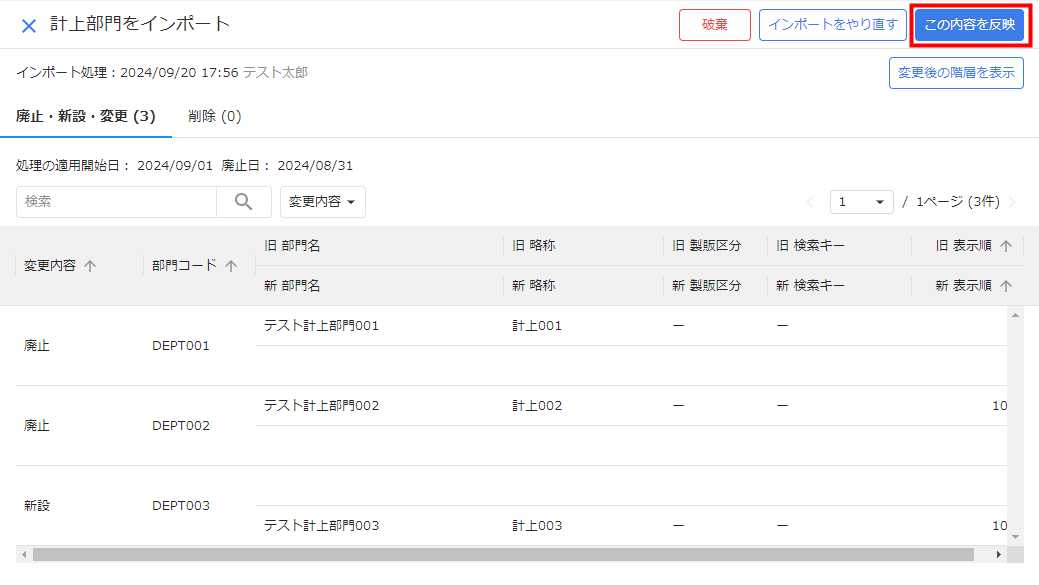
- 「部門コード:DEPT003」の部門が新規作成され、インポートを行う前に作成済みの「部門コード:DEPT001」と「部門コード:DEPT002」の部門が廃止されたことを確認します。

計上部門の更新
- 「計上部門をインポート」画面で「CSVファイルテンプレート」をクリックし、「変更対象の部門」の文字コードを選択します。
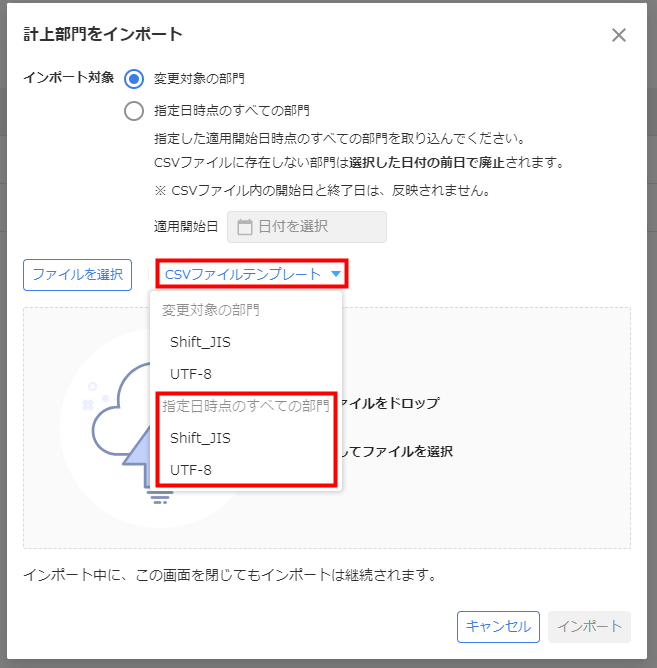
- ダウンロードしたテンプレートファイルを開き、更新対象の部門情報を入力します。
今回の例では「部門コード:DEPT002」の「部門名」と「略称」を更新するため、「部門名:TEST計上部門002」と「略称:TEST計上002」に変更します。

- 「計上部門をインポート」画面の「インポート対象」で「指定日時点のすべての部門」を選択し、「適用開始日」で「2024/09/01」を指定してから、手順2で作成したファイルをインポートします。
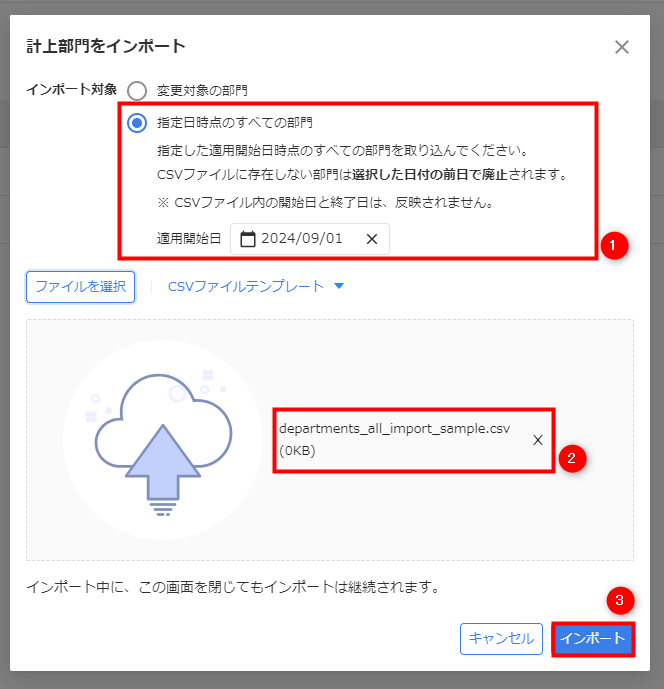
- 「計上部門をインポート」のプレビュー画面で「部門コード:DEPT002」の部門が「変更あり」、「部門コード:DEPT001」の部門が「廃止」と判定されていることを確認します。
「廃止」の判定についてはこちらの項をご確認ください。
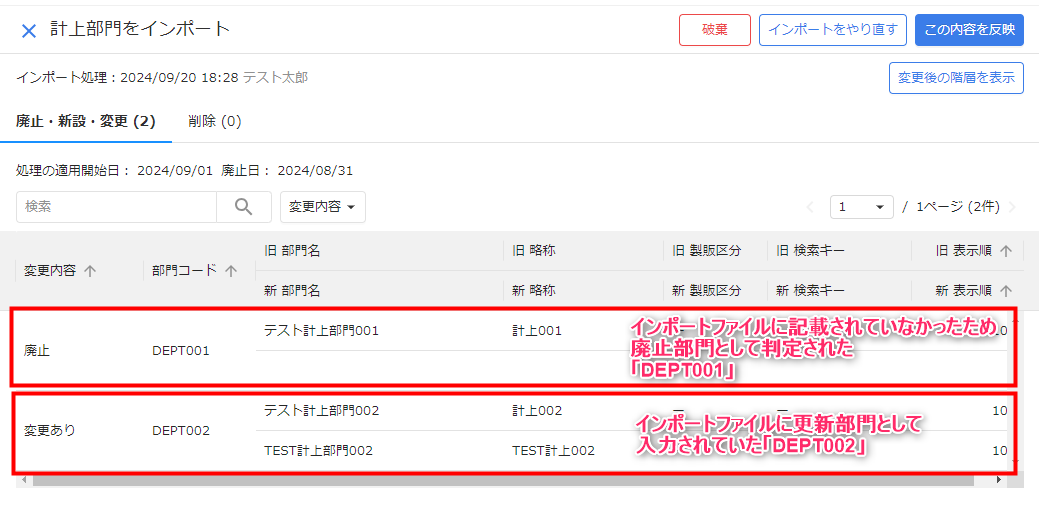
- プレビューの内容に問題がなければ、画面右上の「この内容を反映」をクリックします。
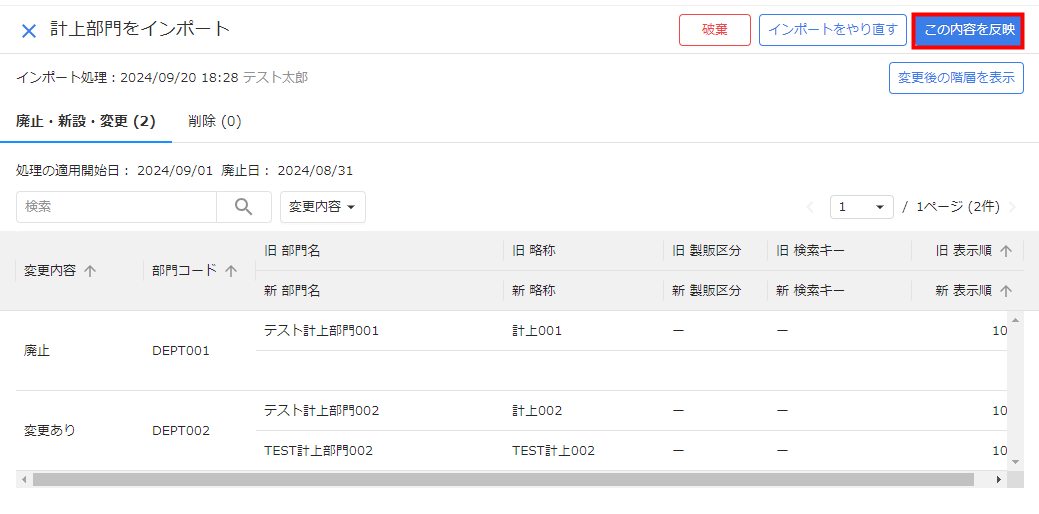
- 「部門コード:DEPT002」の部門が更新され、インポートを行う前に作成済みの「部門コード:DEPT001」の部門が廃止されたことを確認します。

- 「部門コード:DEPT002」をクリックして「計上部門の詳細」画面を開き、「適用開始日」に設定した「2024/09/01」時点の情報が更新されていることを確認します。
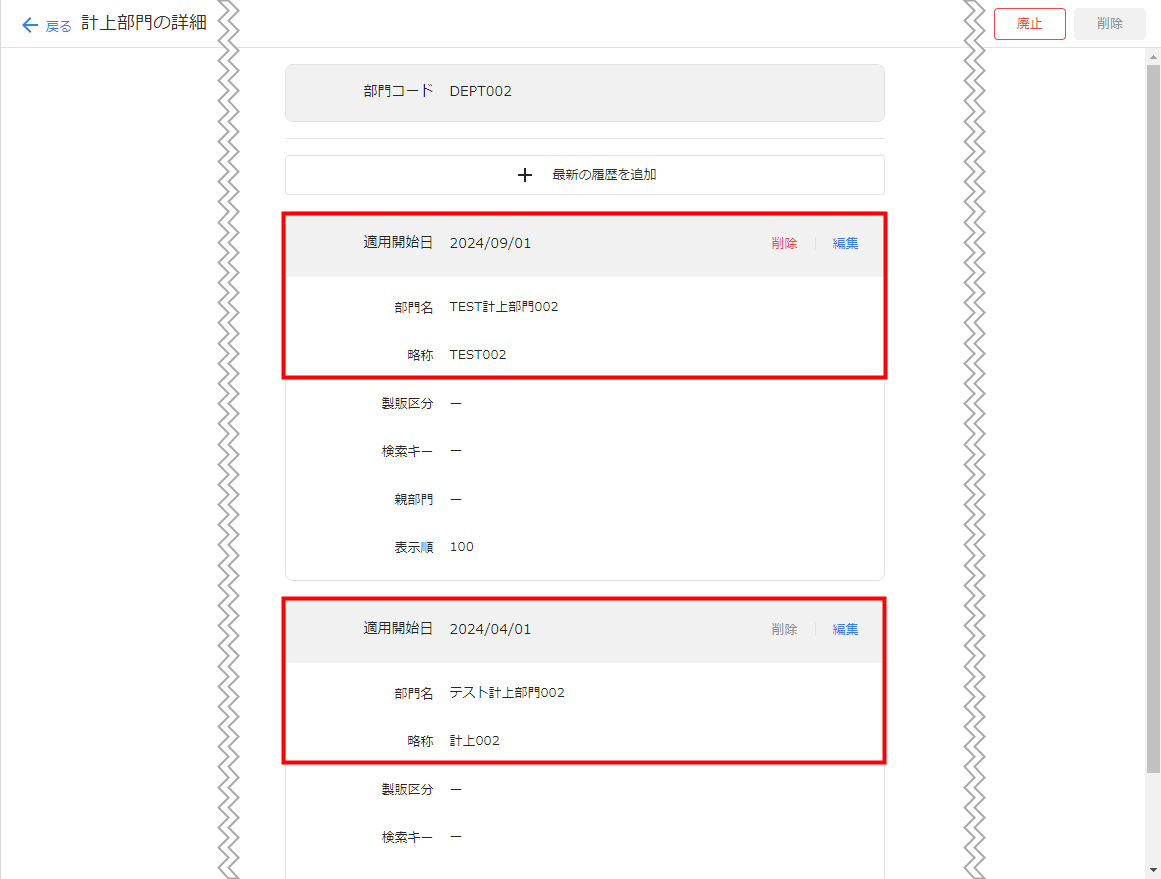
計上部門の廃止
- 「計上部門をインポート」画面で「CSVファイルテンプレート」をクリックし、「変更対象の部門」の文字コードを選択します。
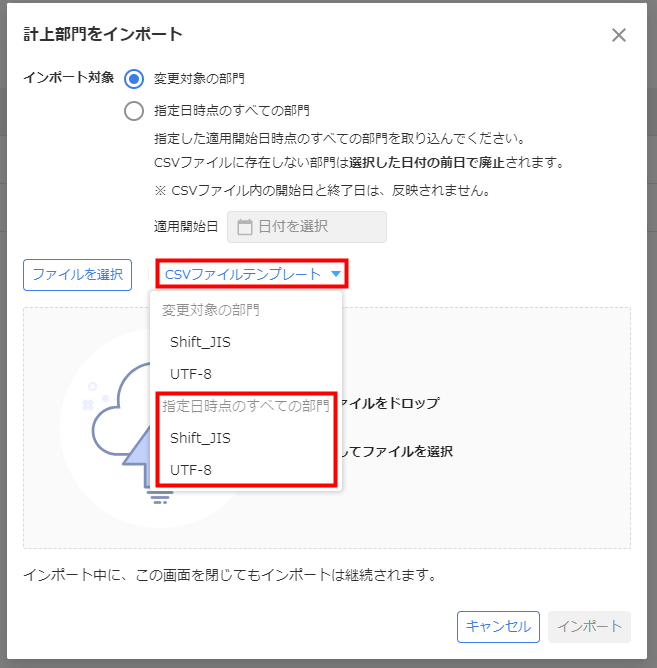
- ダウンロードしたテンプレートファイルを開き、「部門」画面に登録されている廃止しない部門の情報を入力します。
今回の例では「部門コード:DEPT002」を2024年8月31日付けで廃止するため、「部門コード:DEPT001」の部門情報を入力します。

- 「計上部門をインポート」画面の「インポート対象」で「指定日時点のすべての部門」を選択し、「適用開始日」で「2024/09/01」を指定してから、手順2で作成したファイルをインポートします。
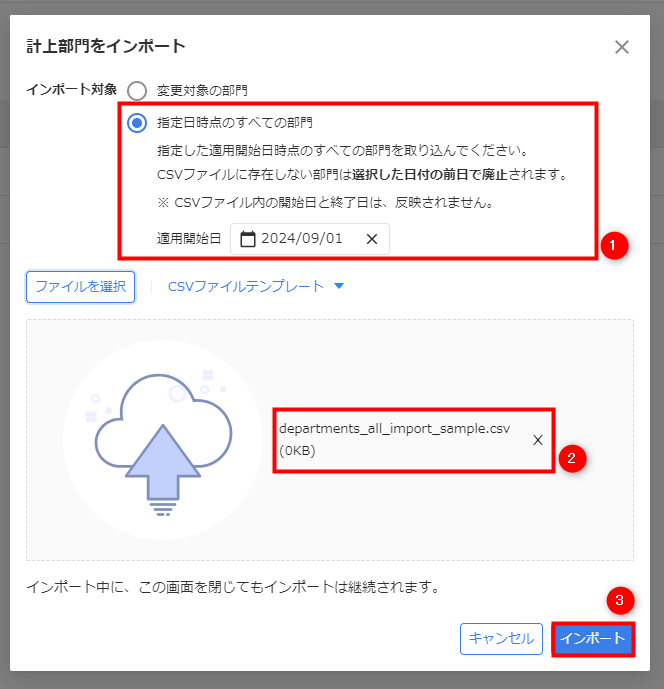
- 「計上部門をインポート」のプレビュー画面で「部門コード:DEPT001」の部門が「変更なし」、「部門コード:DEPT002」の部門が「廃止」と判定されていることを確認します。
「廃止」の判定についてはこちらの項をご確認ください。
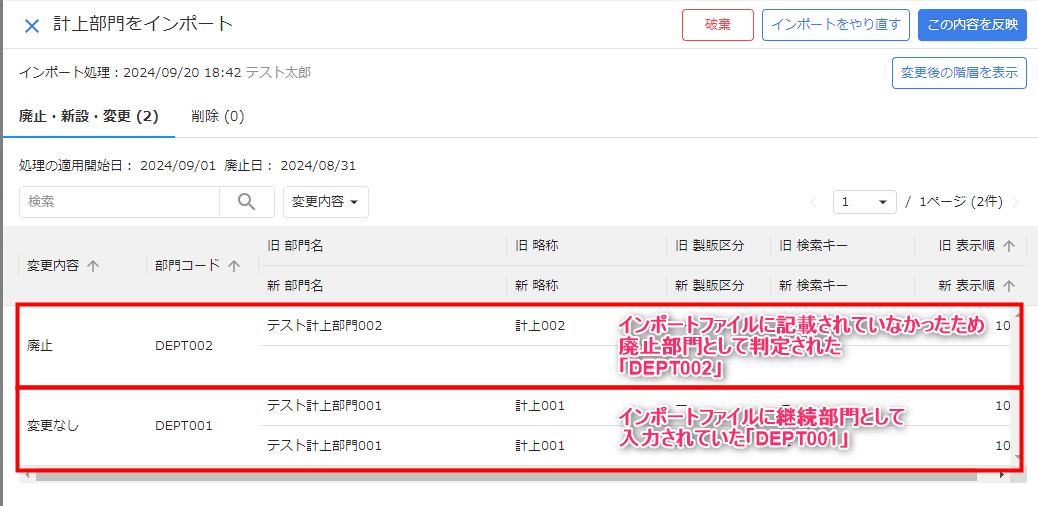
- プレビューの内容に問題がなければ、画面右上の「この内容を反映」をクリックします。
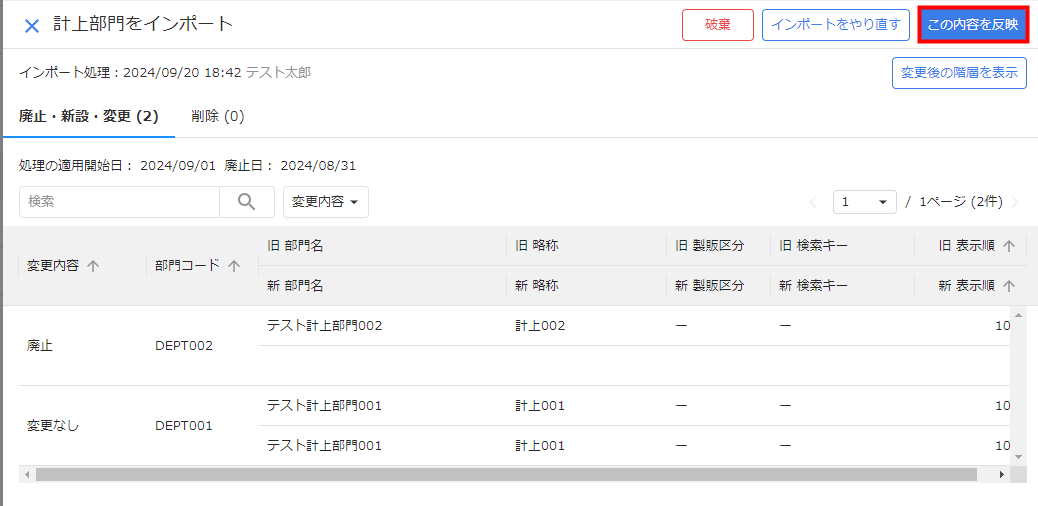
- 「部門コード:DEPT002」の部門が廃止されたことを確認します。
インポートを行う前に作成済みの「部門コード:DEPT001」の部門に影響はありません。

インポートした更新内容の反映タイミング
「インポート対象」で「指定日時点のすべての部門」を選択してインポートを行うと、「インポートが完了しました」という画面が表示されます。
「インポートが完了しました」画面の「OK」をクリックすると、更新内容が即時反映します。
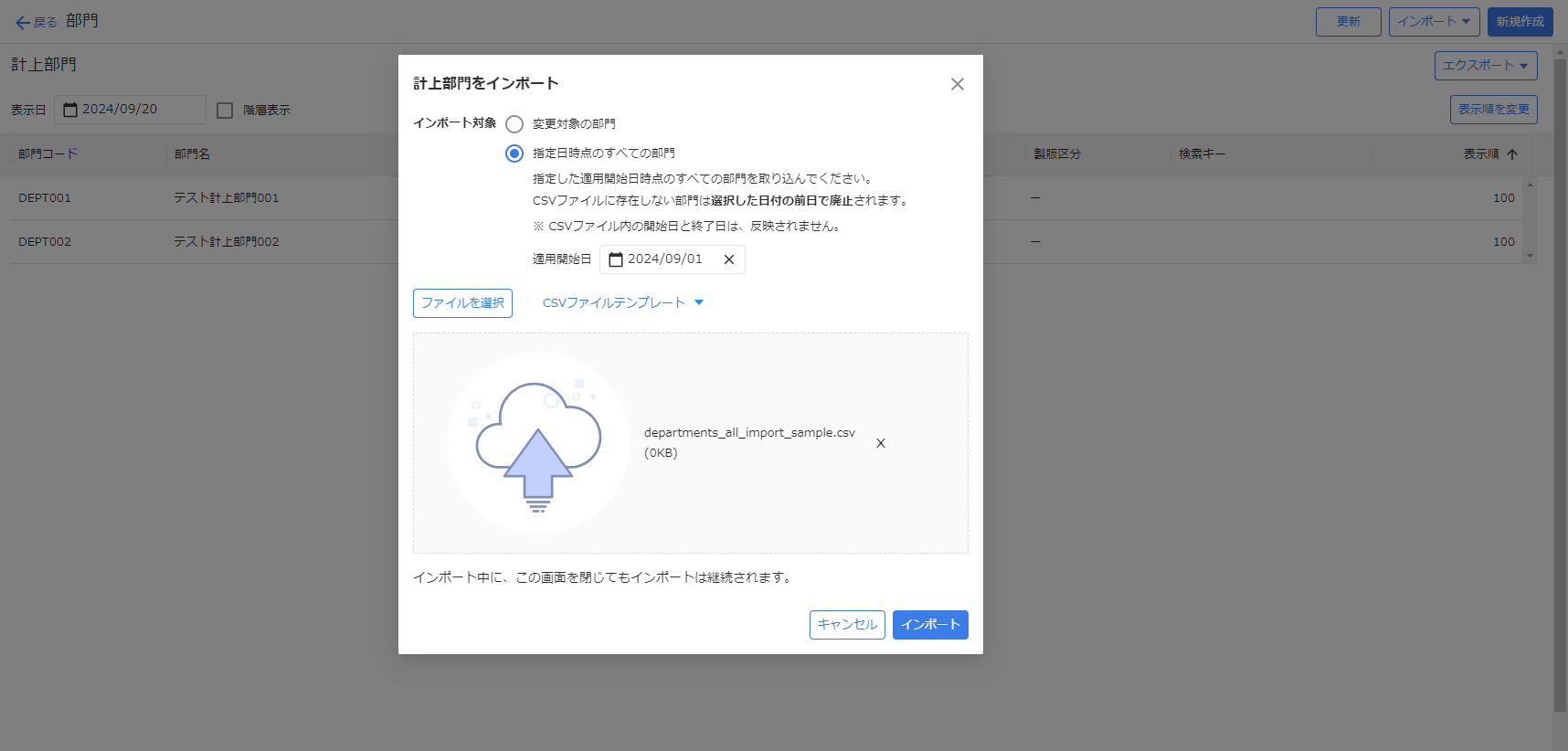
ご注意
「廃止」の判定について
「インポート対象」で「指定日時点のすべての部門」を選択した場合、インポートファイルに記載されている内容でそのまま更新されます。
そのため、インポートファイルに記載されていない部門は廃止部門と判定され、「廃止日」には「計上部門をインポート」画面で設定した「適用開始日」の前日が表示されます。
インポートを行う前に作成されている部門を残したまま部門を新規作成・更新する場合は、インポートファイルに既存部門の情報も入力してください。
部門コードの更新について
計上部門のインポートでは、部門コードを更新することができません。
部門コードを変更する場合は、「部門コードを一括変更」の操作を行う必要があります。
詳細は以下のガイドをご確認ください。
部門コードを一括変更
関連ガイド
部門のインポート全般の操作使い方については、以下のガイドをご参照ください。
「部門」のインポート
※本サポートサイトは、マネーフォワード クラウドの操作方法等の案内を目的としており、法律的またはその他アドバイスの提供を目的としたものではありません。当社は本サイトに記載している内容の正確性・妥当性の確保に努めておりますが、実際のご利用にあたっては、個別の事情を適宜専門家に相談するなど、ご自身の判断でご利用ください。
頂いた内容は、当サイトのコンテンツの内容改善のためにのみ使用いたします。